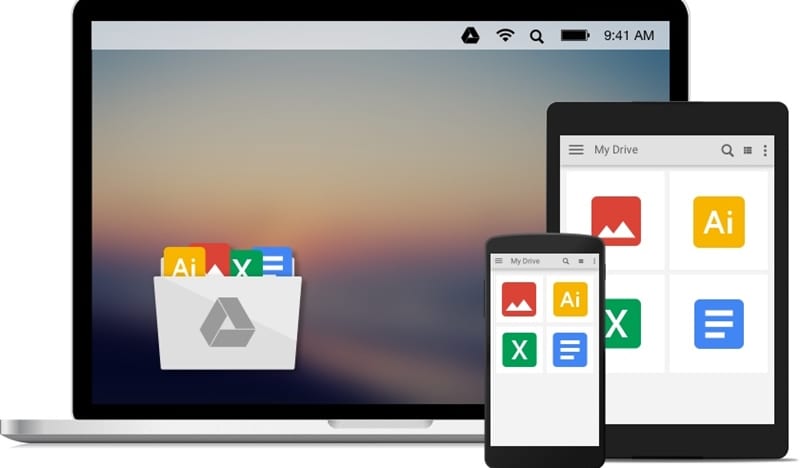
Nu kan du dölja hemliga filer i Google Drive med den inbyggda coola funktionen på enheten som hjälper dig att ha integritet för dina filer. Så ta en titt på den kompletta guiden nedan för att fortsätta.
Att dölja filerna är det perfekta sättet att skydda dem från att bli synliga och lätta att hitta av andra. Det är i grunden inte den bästa metoden för att förhindra att filerna hackas, men om du ska skydda filerna från att ses medan åtkomsten till din lagring är i andras händer för en stund så kan detta vara ett bra sätt. I enhetens filhanterare är det verkligen enkelt att dölja filerna genom de mycket vanliga alternativen som finns tillgängliga. Men vad händer om du ska gömma filerna inuti Google Drive som är molnlagringen? Även om det inte finns något behov av att gömma filerna inuti den lösenordsskyddade Google Drive, men som av några av anledningarna skulle användarna vilja gömma filerna i den också, och lyckligtvis är det möjligt. Alla skulle inte kunna komma till rätta med att gömma filerna i Google Drive eftersom alternativen inte är lika enkla som i filwebbläsare, så de tenderar att behöva vägledning för metoden. Den här artikeln är utformad för att ge dig rätt vägledning om hur du ska göra ändringarna för att dölja filerna på Google Drive. Hela detaljen relaterad till detsamma har skrivits nedan, så om någon av er verkligen är intresserad av att veta om det här sättet eller metoden för att dölja filerna inuti Google Drive måste de fortsätta läsa till slutet. Gå bara och läs upp den här artikeln och njut av att lära dig mer om tekniken!
Hur man döljer hemliga filer i Google Drive
#1 Gå först och främst till Google Drive-kontot och se till att du väljer filen du vill gömma där inne i lagringen. Observera också att för processen att dölja filen inuti Google Drive måste du ladda upp filen från början och det bör inte finnas någon liknande fil inuti enheten. Gå vidare och utför nästa steg efter att du har loggat in på ditt konto.
#2 Nu som nämnt ovan måste du ladda upp filen till enheten så välj bara din fil du vill ladda upp och placera den sedan på Google Drive. Högerklicka nu på filen inuti enheten och välj sedan alternativet Hantera versioner från de alternativ som uppstår. Därifrån väljer du att ladda upp alternativet Ny version och ladda upp valfri annan fil som en bild, fil eller dokument i annat format i förhållande till den hemliga filen du laddat upp ännu.
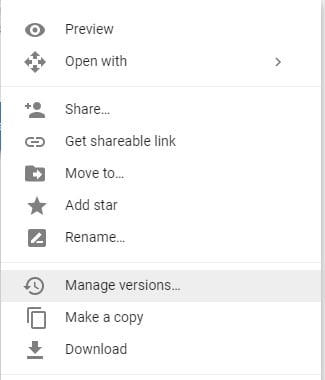
#3 Efter att ha laddat upp den nya versionen av filen, byt bara namn på filen till något annat namn du kan tänka dig. Denna process är för att se till att filen är helt ändrad för Google Drive, så tveka inte att ändra formatet på filen också.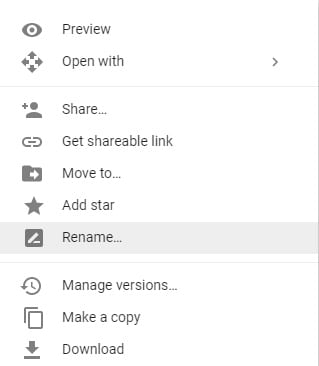
#4 Nu skulle Google Drive känna igen filen som en bild eller en annan filformat som motsvarar den nya versionsfiltypen du laddade upp. Det skulle finnas miniatyrbilden för filen beroende på den senaste versionen du laddade upp och när någon skulle klicka på filen kommer de inte att kunna ladda din hemliga fil. Filen ska laddas som filformat och du döpte om den. Som om du namngav filen som .jpg så skulle den öppna ett bildformat, men ingenting skulle dyka upp på skärmen.
#5 Använd ovanstående procedur på alla filer du vill gömma inuti Google Drive och du behöver inte oroa dig om någon skulle se dina hemliga filer!
Slutligen är du vid slutet av den här artikeln och du har fått all information om metoden för att dölja filen inuti Google Drive. Tack för att du läser det här inlägget och den speciella information som finns här. Vi hoppas att du faktiskt har fått nytta av den här artikeln, och förmodligen skulle du också ha tyckt att den här artikeln var helt fokuserad på saken. Om du gillade den här artikeln och informationen som tillhandahålls här, vänligen ta lite mer tid att dela detta med andra personer så att de också kan ta tag i samma information. Skriv också om vårt arbete genom kommentarsavsnittet nedan, vi värdesätter verkligen dina förslag och åsikter!